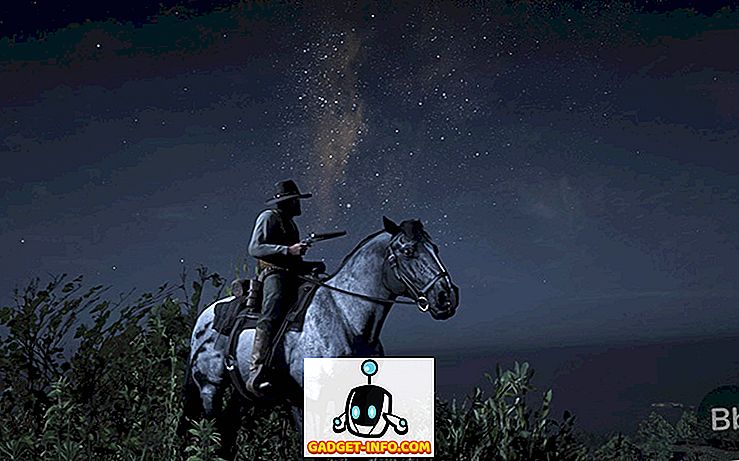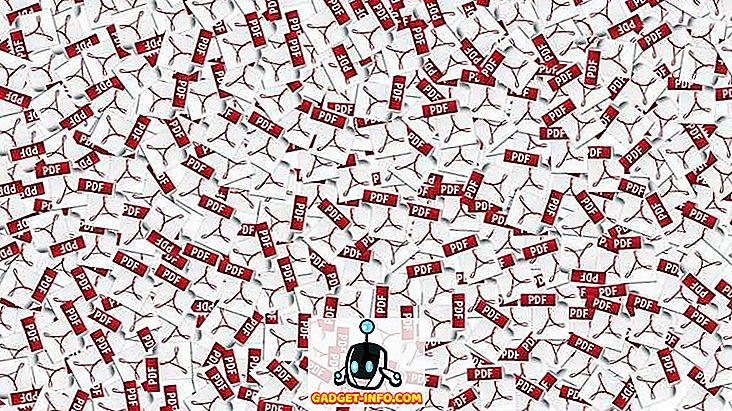Ο κωδικός πρόσβασης που προστατεύει έναν λογαριασμό χρήστη είναι, γενικά, μια καλή πρακτική. Προστατεύει το λογαριασμό σας από μη εξουσιοδοτημένη πρόσβαση και διατηρεί τα προσωπικά σας δεδομένα ασφαλή. Ωστόσο, αν καταλήξετε ποτέ να ξεχνάτε τον κωδικό πρόσβασής σας, αυτό το στρώμα προστασίας μπορεί γρήγορα να γίνει ένας οδυνηρός. Ίσως να σκέφτεστε ότι μια πλήρης αναδιαμόρφωση του Mac σας είναι ο μόνος τρόπος να ξεπεράσετε μια τέτοια κατάσταση, αλλά, ευτυχώς, υπάρχει ένας σχετικά εύκολος τρόπος για να επαναφέρετε τον κωδικό πρόσβασης του Mac σας. Το καλύτερο κομμάτι? Αυτή η μέθοδος μπορεί να χρησιμοποιηθεί για την αλλαγή των κωδικών πρόσβασης και για τους λογαριασμούς διαχειριστή. Επομένως, εάν έχετε ξεχάσει τον κωδικό πρόσβασης στο λογαριασμό σας, μπορείτε να επαναφέρετε έναν κωδικό πρόσβασης για Mac :
Σημείωση : Επιδεικνύω αυτό σε ένα MacBook Air που τρέχει macOS Sierra 10.12.4 προγραμματιστής beta. Αυτό το άρθρο απευθύνεται κυρίως σε υπολογιστές Mac που εκτελούν οποιαδήποτε έκδοση της MacOS Sierra.
Πώς να επαναφέρετε τον κωδικό πρόσβασης Mac: Επαναφορά του βοηθητικού προγράμματος κωδικού πρόσβασης
Εάν έχετε ξεχάσει τον κωδικό πρόσβασης στο λογαριασμό σας στο MacOS Sierra, μπορείτε να τον επαναφέρετε εύκολα ακολουθώντας τα παρακάτω βήματα:
- Κάντε επανεκκίνηση του Mac. Αφού ακούσετε την "εκκίνηση", πατήστε και κρατήστε πατημένο το πλήκτρο "εντολή + R" μέχρι να δείτε το λογότυπο της Apple. Αυτό θα ξεκινήσει το Mac σας σε κατάσταση αποκατάστασης.
- Τώρα, κάντε κλικ στο " Βοηθητικά προγράμματα " και επιλέξτε " Τερματικό ".

- Πληκτρολογήστε την εντολή "resetpassword" στο τερματικό και πατήστε Enter.

- Το πρόγραμμα Reset Password Utility θα ανοίξει, εμφανίζοντας όλους τους λογαριασμούς που υπάρχουν στο Mac. Επιλέξτε το λογαριασμό στον οποίο θέλετε να αλλάξετε τον κωδικό πρόσβασης και κάντε κλικ στο " Επόμενο ".

- Ο Mac σας θα σας ζητήσει τον νέο κωδικό πρόσβασης, μαζί με μια υπενθύμιση κωδικού πρόσβασης (συνιστάται). Συμπληρώστε το και κάντε κλικ στο κουμπί " Επόμενο ".

- Τώρα μπορείτε να επανεκκινήσετε το Mac σας και να συνδεθείτε στο λογαριασμό χρήστη με τον νέο κωδικό πρόσβασης.
Πώς να επαναφέρετε τον κωδικό πρόσβασης Mac: Παλαιότερες εκδόσεις του macOS
Εάν δεν χρησιμοποιείτε τη macOS Sierra και θα χρειαστεί να επαναφέρετε τον κωδικό πρόσβασης του Mac σας, θα είστε ευτυχείς να ξέρετε ότι μπορείτε να το κάνετε εύκολα. Ακολουθήστε τα παρακάτω βήματα:
Σημείωση : Δεν έχω δοκιμάσει αυτή τη μέθοδο έξω, ωστόσο, δεν υπάρχει κανένας λόγος για τον οποίο δεν θα λειτουργούσε. Μη διστάσετε να δώσετε ένα πλάνο και ενημερώστε μας για τα αποτελέσματα.
1. Αφαιρέστε το αρχείο applesetupdone
- Κάντε επανεκκίνηση του Mac σας και όταν ακούτε την καμπάνια εκκίνησης, πατήστε και κρατήστε πατημένο το πλήκτρο " εντολή + S ". Αυτό θα σας οδηγήσει σε λειτουργία ενός χρήστη και θα έχετε πρόσβαση σε ένα τερματικό.
- Εδώ, πληκτρολογήστε την εντολή " fsck -fy " και πατήστε Enter. Αυτό θα ελέγξει βασικά το σύστημα αρχείων στο Mac σας και βεβαιωθείτε ότι όλα είναι εντάξει, προτού προχωρήσουμε.
- Στη συνέχεια, πληκτρολογήστε την εντολή " mount -uw / ". Αυτή η εντολή βασικά τοποθετεί ολόκληρο το σκληρό σας δίσκο και το καθιστά εγγράψιμο. Αυτό θα διασφαλίσει ότι οι τυχόν αλλαγές που κάνετε θα παραμείνουν μέσω της επανεκκίνησης .
- Τώρα, πληκτρολογήστε την εντολή " rm /var/db/.applesetupdone " και πατήστε Enter.
Σημείωση : Αυτή η εντολή θα αφαιρέσει το αρχείο που ονομάζεται "applesetupdone" από το Mac σας, βασικά συγχέοντας το Mac σας για να σκεφτεί ότι δεν έχει δημιουργήσει κανέναν χρήστη.
2. Δημιουργήστε έναν νέο λογαριασμό χρήστη
Τώρα μπορείτε να επανεκκινήσετε το Mac. Θα σας μεταφέρει σε όλα τα βήματα που θα περάσει κανείς κατά τη δημιουργία ενός ολοκαίνουργιου Mac.
- Απλά δημιουργήστε ένα νέο λογαριασμό χρήστη και βεβαιωθείτε ότι το όνομα του λογαριασμού είναι διαφορετικό από το λογαριασμό για τον οποίο θέλετε να ανακτήσετε τον κωδικό πρόσβασης.
- Συνδεθείτε με αυτόν τον λογαριασμό χρήστη (ο οποίος θα είναι λογαριασμός διαχειριστή).
- Στη συνέχεια, μπορείτε απλά να μεταβείτε στις Προτιμήσεις συστήματος -> Χρήστες και ομάδες .

- Εδώ, απλά επιλέξτε το λογαριασμό για τον οποίο θέλετε να επαναφέρετε τον κωδικό πρόσβασης και κάντε κλικ στο " Επαναφορά κωδικού πρόσβασης ".

- Εισαγάγετε τον νέο κωδικό πρόσβασης και τελειώσατε. Τώρα μπορείτε να συνδεθείτε στον αρχικό λογαριασμό σας με τον νέο κωδικό πρόσβασης που μόλις δημιουργήσατε.

Μπόνους: Προστασία του λογαριασμού σας
Η ευκολία χρήσης που παρέχει αυτή η μέθοδος εκτιμάται ιδιαίτερα. Ωστόσο, παραμένει το γεγονός ότι αυτή η μέθοδος μπορεί να χρησιμοποιηθεί από οποιονδήποτε (ο οποίος έχει φυσική πρόσβαση στο Mac σας) για να επαναφέρει τον κωδικό πρόσβασής σας. Αυτό είναι ένα σοβαρό ζήτημα ασφάλειας. Έτσι, αν ανησυχείτε για το μηδενισμό του κωδικού πρόσβασης του Mac από κάποιον που δεν έχει γνώση σας, υπάρχουν μερικά πράγματα που μπορείτε να κάνετε για να διατηρήσετε τα δεδομένα σας προστατευμένα.
1. FileVault
Το FileVault είναι το ενσωματωμένο βοηθητικό πρόγραμμα κρυπτογράφησης που διαθέτει η Apple με Mac. Είναι ένα πολύ ισχυρό εργαλείο και μπορεί γρήγορα να κρυπτογραφήσει όλα τα δεδομένα στο Mac σας και να τα σφραγίσει με έναν κωδικό πρόσβασης (και ένα κλειδί ανάκτησης). Οποτεδήποτε συνδέεστε στο λογαριασμό σας, θα πρέπει να ξεκλειδώσετε τον κρυπτογραφημένο σκληρό σας δίσκο, παρέχοντας τον κωδικό πρόσβασης FileVault.
Μπορεί να αναρωτιέστε πώς αυτό θα βοηθήσει. Λοιπόν, σκεφτείτε με αυτόν τον τρόπο, ακόμα και αν κάποιος επαναφέρει τον κωδικό πρόσβασης του Mac, θα πρέπει ακόμα να ξεκλειδώσετε το σκληρό σας δίσκο, προτού να μπορέσουν να κάνουν οτιδήποτε ακόμα και απομακρυσμένα από το Mac. Στη συνέχεια, μπορείτε απλά να χρησιμοποιήσετε τη λειτουργία ανάκτησης για να ξεκλειδώσετε τον σκληρό σας δίσκο και να επαναφέρετε ξανά τον κωδικό πρόσβασής σας. Τόσο απλό.
2. Κωδικοί πρόσβασης υλικολογισμικού
Εάν η κρυπτογράφηση του δίσκου απλά δεν το κόβει για εσάς και χρειάζεστε ένα πραγματικά υψηλό επίπεδο ασφάλειας, μπορείτε να κλειδώσετε το Mac σας στο επίπεδο του υλικολογισμικού . Για να γίνει αυτό, θα πρέπει να μεταβείτε στη λειτουργία ανάκτησης και να επιλέξετε " Βοηθητικό πρόγραμμα κωδικού υλικολογισμικού " από το μενού "Βοηθητικά προγράμματα". Οι κωδικοί πρόσβασης υλικολογισμικού δεν απαιτούνται για τη σύνδεση στο Mac σας με τον παραδοσιακό τρόπο. Ωστόσο, αν κάποιος επιχειρήσει να εκκινήσει σε λειτουργία αποκατάστασης ή σε κατάσταση λειτουργίας ενός χρήστη ή προσπαθήσει να χρησιμοποιήσει το Mac σε λειτουργία δίσκου στόχου για τη μεταφορά δεδομένων, ο υπολογιστής Mac θα τους ζητήσει τον κωδικό του υλικολογισμικού.
Η επαναφορά ενός κωδικού πρόσβασης υλικολογισμικού δεν γίνεται εύκολα και είναι ακριβώς γιατί πρέπει να χρησιμοποιηθεί μόνο εάν είναι απολύτως απαραίτητο. Εάν ξεχάσετε τον κωδικό πρόσβασης του υλικολογισμικού σας, θα πρέπει να επικοινωνήσετε με την Apple και μπορούν να προσπαθήσουν να το ταξινομήσουν για εσάς. Ωστόσο, αυτό το ισχυρό επίπεδο ασφάλειας είναι ο λόγος για τον οποίο οι κωδικοί Firmware είναι ο καλύτερος τρόπος για να προχωρήσετε, εάν βρίσκεστε σε περιβάλλον υψηλού κινδύνου και θέλετε να διατηρείτε τα δεδομένα σας όσο πιο ασφαλείς μπορείτε.
Χρησιμοποιήστε αυτές τις μεθόδους για να επαναφέρετε εύκολα τους κωδικούς πρόσβασης για Mac
Η εκκίνηση ενός Mac σε λειτουργία ανάκαμψης και η χρήση του βοηθητικού προγράμματος Reset Password Utility είναι ο καλύτερος τρόπος για να επαναφέρετε έναν ξεχασμένο κωδικό πρόσβασης. Είναι εύκολο να εκτελεστεί και είναι αρκετά γρήγορο ώστε να μπορείτε να επιστρέψετε στη δουλειά σας χωρίς καθυστέρηση. Έχετε υπόψη ότι αυτή η μέθοδος μπορεί να χρησιμοποιηθεί από τους ανθρώπους για να αλλάξετε τον κωδικό σας Mac χωρίς τη γνώση σας, κάτι που είμαι βέβαιος ότι δεν θα θέλατε. Έτσι, έχετε ξεχάσει ποτέ τον κωδικό πρόσβασης του Mac σας; Τι έκανες; Επίσης, αν γνωρίζετε κάποια άλλη (κατά προτίμηση ευκολότερη) μέθοδο για να επαναφέρετε έναν κωδικό πρόσβασης για Mac, ενημερώστε μας για αυτό στο παρακάτω τμήμα σχολίων.